Lightroom vous permet de convertir vos photos en noir et blanc très facilement.
Cette conversion peut se faire de trois façons différentes :
- Dans le panneau Réglages de base, dans traitement, deux boutons vous permettent de choisir entre le mode “Couleur” et le mode “Noir/Blanc”.
- Dans le panneau “TSL / Couleur / NB”, selon que vous soyez sur “TSL” ou “NB”, votre photo passera du mode couleur au mode noir et blanc.
- Enfin, la touche “v” de votre clavier, vous permettra d’alterner facilement entre le mode noir et blanc, et le mode couleur pour votre photo.
Ces trois modes d’opérations font la même chose : ils convertissent votre photo en noir et blanc, avec des réglages de base de conversion.

Dans la pratique, j’utilise le raccourci clavier ou le bouton du panneau de réglages de base pour avoir un aperçu rapide de ce que donnera ma photo en noir et blanc.
Si je décide de garder ma photo en noir et blanc, je bascule ensuite sur l’onglet NB du panneau TSL / Couleur / NB, qui permet d’effectuer des réglages plus avancés, comme nous allons le voir maintenant :
ABONNEZ-VOUS À MA NEWSLETTER
Rejoignez les 20 000+ lecteurs qui reçoivent gratuitement mes conseils par email :
Le panneau NB pour ajuster votre conversion noir et blanc
Le panneau NB est présenté et fonctionne exactement de la même manière que le panneau TSL, que nous avons déjà vu précédemment avec le réglage sélectif des couleurs, sauf qu’ici, en noir et blanc, nous ne pouvons pas régler la teinte ou la saturation des couleurs, mais seulement la luminance de chaque couleur.
Chaque réglage va donc déterminer la luminosité de la couleur qui lui correspond, couleur bien sur transformée en nuances de gris.
Un petit exemple pour mieux comprendre : si vous agissez sur le curseur “Bleu”, en le déplaçant vers la gauche, vous rendrez votre ciel plus sombre, il se rapprochera du noir sur votre photo.
Si vous déplacez ce même curseur vers la droite, votre ciel au contraire sera plus clair, se rapprochant du blanc.
Le réglage par glissement
Tout comme pour le panneau TSL, le panneau NB propose un outil de réglage par glissement, indiqué sur la capture d’écran ci-dessous :
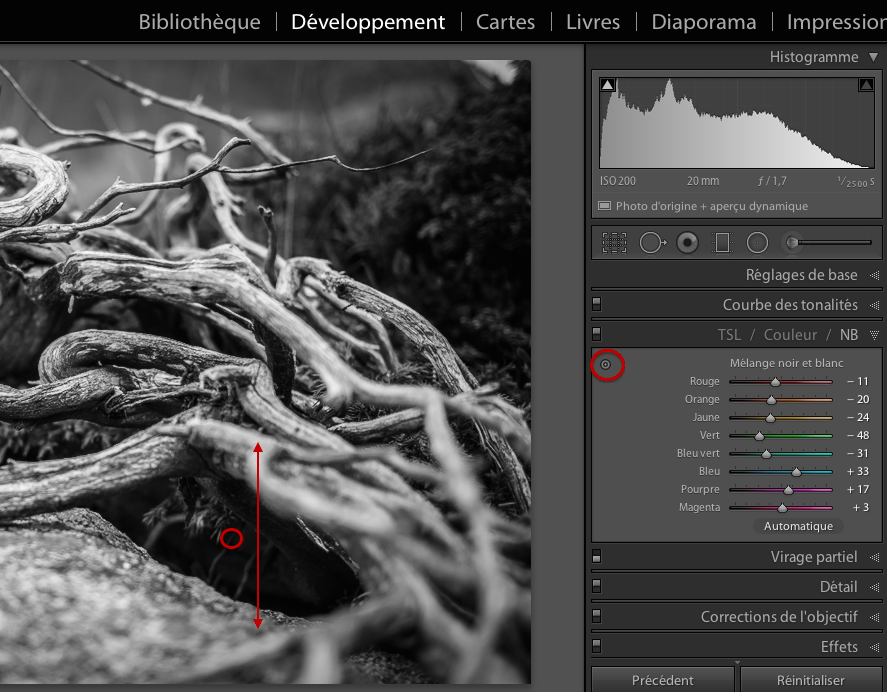
Cet outil fonctionne de la même façon dans les deux panneaux :
- On sélectionne l’outil
- On clique sur la photo, sur l’endroit ou l’on veut modifier la luminance d’une couleur (convertie en noir et blanc).
- Tout en maintenant le clic, on déplace la souris vers le haut ou le bas pour ajuster le réglage correspondant à la couleur sur laquelle on a cliqué (comme le montre la double flèche sur la capture précédente).
Comme dans le panneau TSL, le curseur de la couleur correspondant se déplacera en même temps que vous déplacerez votre souris,
Et plusieurs curseurs pourront se déplacer en même temps, si vous cliquez à un endroit ou plusieurs couleurs sont mélangées.
Cet outil est donc très utile si vous ne savez pas exactement de quelle couleur est un objet sur votre photo.
La conversion d’une photo en noir et blanc et votre vision photographique
La couleur ou au contraire l’absence de couleur sur une photo est un choix que doit faire le photographe, au même titre qu’il choisit ce qui se trouve ou non dans son cadre, sa profondeur de champ, son exposition, etc.
Ne voyez donc pas le noir et blanc comme une façon de récupérer une photo ratée.
Si la couleur vous aide à transmettre le message que vous voulez transmettre grâce à votre photo, gardez là.
Si au contraire elle brouille votre message, convertissez votre photo sans hésiter.
Une fois votre photo convertie en noir et blanc, le réglage sélectif de la luminance des couleurs vous permettra de donner plus ou moins d’importance a certains objets présents sur votre image.
Pour faire simple, plus le contraste sera élevé entre un sujet et l’arrière plan de votre photo, plus ce sujet attirera l’oeil, et donc sera mis en avant.
Une sujet noir sur un fond blanc sera très visible, un sujet qui comporte de nombreuses nuances de gris moyens, sur un fond qui lui aussi comporte de nombreuses nuances de gris moyens sera très difficile à discerner.
(La force de Lightroom réside dans sa capacité à gérer l’intégralité du flux de travail numérique du photographe. De la récupération de photos sur une carte mémoire à leur publication sur un réseau social, en passant par la retouche de vos photos, vous pouvez tout faire avec Lightroom. Si vous voulez améliorer vos photos, gagner du temps et travailler plus efficacement, partager vos photos avec vos proches ou sur les réseaux sociaux, vous devez absolument apprendre à utiliser et paramétrer Lightroom. Pour vous y aider, un ensemble de ressources est à votre disposition sur mon blog. Enfin, pour des progrès bien plus rapides, mon livre Apprendre Lightroom Classic CC vous permettra d’apprendre comment gérer votre flux de travail, organiser votre bibliothèque, retoucher et partager vos photos. Il est disponible ici : https://amzn.to/2HHrmcM)
